Utilize a página Acabamento de Porta em Espiral do diálogo Acabamento de Porta em Espiral para especificar as opções para acabamento em espiral dentro de uma porta.
Padrão — Selecione um padrão para especificar a posição da porta e a orientação da usinagem subsequente. O padrão serve três propósitos:
- Indica a porta a usinar.
- Controla a orientação das camadas. As camadas são normais ao padrão. Se você utilizar Limites do Plano de Trabalho então os planos de trabalho cancelam o padrão.
- Determina qual extremidade da porta é usinada primeiro.
Folga da ferramenta — Insira a folga de haste e suporte da ferramenta. Isso é em acréscimo a qualquer Sobremetal definido e é adicionado à lateral da ferramenta para evitar colisão com cristas ou material não usinado. O valor de folga controla quanto o PowerMill altera o eixo ferramenta para que seja seguro.
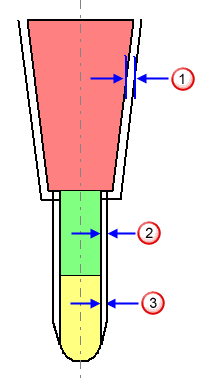
 Folga do suporte
Folga do suporte
 Folga da haste
Folga da haste
 Folga de Eixo da Ferramenta
Folga de Eixo da Ferramenta
Direção de corte — Selecione a tecnologia de fresamento.
Selecione uma Direção de Corte entre o seguinte:
- Concordante — Selecione para criar percursos utilizando somente fresamento concordante, onde possível. A ferramenta fica à esquerda da aresta usinada quando visualizada na direção do curso.
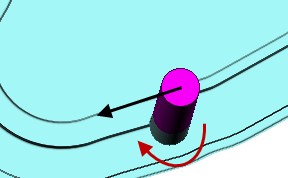
- Discordante — Selecione para criar percursos utilizando somente fresamento discordante, onde possível. A ferramenta fica à direita da aresta usinada quando visualizada na direção do curso.
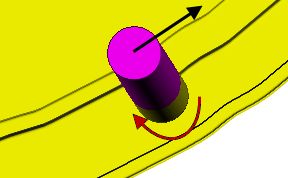
- Qualquer — Selecione para criar percursos utilizando usinagem discordante e concordante. Isso minimiza subidas e curso de ferramenta.
Tolerância — Insira um valor para determinar com que precisão o percurso segue o contorno do modelo.
Sobremetal — Insira a quantidade de material a ser deixada no modelo, dentro da tolerância, durante verificação de invasão.
 Sobremetal do componente — Clique para exibir o diálogo Sobremetal do componente , que permite especificar os sobremetais das diferentes superfícies.
Sobremetal do componente — Clique para exibir o diálogo Sobremetal do componente , que permite especificar os sobremetais das diferentes superfícies.
Passo lateral — Não está disponível pois segmentos do percurso descem helicoidalmente na direção da curva de espinha.
Passo vertical  — Insira a distância entre diferentes níveis de usinagem.
— Insira a distância entre diferentes níveis de usinagem.
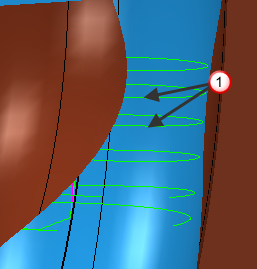
 Copiar passo vertical da ferramenta — Clique para carregar a profundidade de corte axial dos dados de corte da ferramenta ativa. A profundidade de corte axial é medida ao longo do eixo da ferramenta.
Copiar passo vertical da ferramenta — Clique para carregar a profundidade de corte axial dos dados de corte da ferramenta ativa. A profundidade de corte axial é medida ao longo do eixo da ferramenta.
 .
.Prever — Exibe o padrão utilizado para criar o percurso.
Mostrar — Selecione para exibir a pré-visualização do padrão.